Siteye modern bir sayfa eklediğinizde, sayfanızın yapı taşları olan Web bölümleriniekleyip özelleştirebilirsiniz. Bu makalede, Power Apps web bölümü açıklanmaktadır.
Power Apps , bir tarayıcıda veya telefonda veya tablette çalışan iş uygulamalarını, hiçbir kodlama deneyimi gerekmeden oluşturmanıza olanak sağlayan bir hizmettir. Hizmeti kullanarak bir uygulamayı oluşturduktan veya özelleştirdikten sonra , Power Apps web bölümü ile SharePoint sayfanıza ekleyebilirsiniz. Uygulamanın Web adresini veya uygulama KIMLIĞINI girin, ardından uygulamayı sayfaya sığacak şekilde yeniden boyutlandırın.
Notlar:
-
Bazı işlevler, Hedeflenen sürüm programınakatılmış olan kuruluşlara aşamalı olarak sunulmuştur. Bu, söz konusu özelliği göremeyeceğiniz veya özelliğin yardım makalelerinde açıklanandan farklı görünebileceği anlamına gelir.
-
Power Apps web bölümü SharePoint Server 2019 kullanılamaz.
Power Apps web bölümünü ekleme
-
Farenizi mevcut bir Web bölümünün üstüne veya altına getirin veya başlık bölgesinin altında

-
Uygulama Ekle'yi seçin.
-
Sağdaki Özellik bölmesinden, uygulama Web bağlantısı veya kimliği kutusunda, Power Apps web bağlantısını veya uygulama kimliğini girin. Bağlantıyı veya KIMLIĞI bilmiyorsanız, uygulamanızın Web bağlantısını veya kimliğini bulun.
-
Isteğe Uygulamanız parametreleri kabul edebiliyorsanız, sorgu dizesinin Tenantıdiçin önceden başlatıldığını varsayarak, parametre &ParameterName = ParameterValuebiçiminde Web bağlantısına parametreler ekleyebilirsiniz. Aksi halde, ilk eklenen parametre biçimde olmalıdır . ParameterName = parametredeğeri. Her parametre adı ve değeri, boşluk veya özel karakterler içeriyorsa URL kodlanmış olmalıdır.
-
Uygulamanın varsayılan boyutu çok küçükse veya sayfaya sığmıyorsa, Web bölümünün sağ alt kısmındaki yeniden boyutlandır düğmesini sürükleyerek uygulamayı yeniden boyutlandırabilirsiniz.
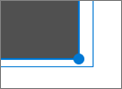
Uygulamanızın Web bağlantısını veya KIMLIĞINI bulma
-
Microsoft Power Apps'e gidin ve gerekirse oturum açın.
-
Sol gezinti çubuğunda uygulamalar'ı seçin.
-
Kullanmak istediğiniz uygulamayı bulun ve seçin.
-
Ayrıntılar sekmesinde Web BAĞLANTıNıZ veya kimliğinizi bulun.
Notlar:
-
Sayfanızda uygulamayı görüntüleyen kullanıcılara uygulamaya erişim verilmiş olmalıdır. Bir uygulamayı eklemek otomatik olarak uygulamayı kullanma izni sağlamaz. Uygulamayı belirli kullanıcılarla veya güvenlik gruplarıyla ya da tüm kuruluşunuza paylaşma hakkında daha fazla bilgi edinmek için, Power Apps 'te uygulama paylaşmakonusuna bakın.
-
Power Apps, sabit boyutlarda en iyi şekilde çalışacak şekilde tasarlanmıştır. Genellikle, Dikey yönlendirmeyi kullanan uygulamalar bir üçüncü veya üç sütunlu düzende de iyi olur. Yatay yönlendirmeyi kullanan uygulamalar tek sütunlu bir düzende iyi.
-
SharePoint için Power Apps web bölümü Canvas uygulamalarınıdestekler, ancak henüz model odaklı uygulamalarıdesteklemez.
-
Microsoft 365 'deki SharePoint için Power Apps web bölümü henüz ekran okuyucuları veya klavye gezintisini desteklememektedir.










